발표되었다 아이폰 15 시리즈 모든 면에서 개선이 되었지만, 애플은 손에 닿는 몇 가지 기능을 제외하고는 새로운 기능 제공에 매우 인색했습니다. 이 키는 벨소리에서 무음으로 전환하는 이전 키와 동일한 기능을 가지고 있지만 Apple은 이 키를 iPhone 15 Pro 및 Pro Max에만 독점으로 만들었습니다.

Actions 버튼이 수행하는 기능은 iPhone 뒷면을 한 번, 두 번, 세 번 클릭하여 사용자 정의하는 것과 유사하지만 프로그래밍 방법이 다릅니다. 버튼은 설정만으로 매우 쉽게 프로그래밍할 수 있습니다. 이 버튼의 작동 방식은 다음과 같습니다. 그는 어떤 일을 할 수 있나요?
iPhone 15 Pro의 새로운 작업 버튼

버튼은 측면에 위치해 있으며 특정 기능을 작동하도록 맞춤 설정할 수 있습니다. 새로운 “액션 버튼”은 운동 활성화, 손전등 켜기, 사이렌을 사용하여 도움 요청 등을 할 수 있는 Apple Watch Ultra에 도입된 버튼과 유사합니다.

새로운 동작 버튼은 벨 소리와 무음 사이를 전환하는 데 사용되는 단일 기능 스위치를 대체하여 추가 옵션을 제공하며, 카메라 켜기, 손전등 켜기, 음성 메모 녹음 시작, 열기 등 다양한 기능에 빠르게 액세스하도록 프로그래밍할 수 있습니다. 메모, 자막 또는 초점 모드 전환 또는 사용자 정의 바로가기 실행. 돋보기와 같은 접근성 옵션을 맞춤설정할 수도 있습니다.
iPhone 15 Pro의 Actions 버튼으로 수행되는 기능
기본적으로 작업 버튼은 iPhone을 벨소리 모드와 무음 모드 간에 전환합니다. 이 기능은 매우 중요한 것으로 간주됩니다. 2007년 첫 출시 이후 Apple이 iPhone에 제공해온 벨소리 및 무음 키를 대체하기 때문입니다.
버튼을 길게 누르면 정확한 촉각 피드백과 동적 아일랜드 내 시각적 표시가 함께 제공됩니다.
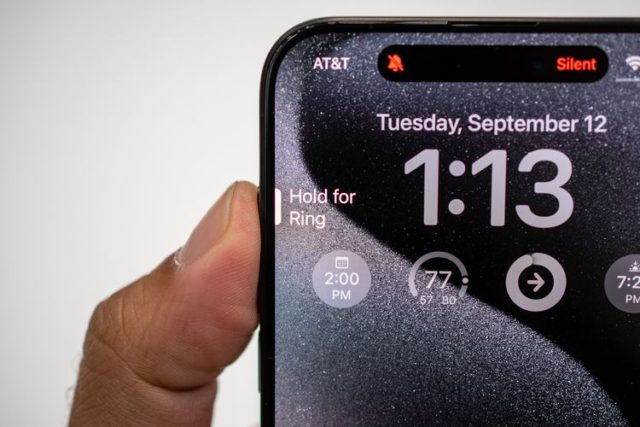
사용자는 설정에서 이 버튼을 유연하게 사용자 정의할 수 있으며 앞서 언급한 것처럼 다양한 기능을 수행하도록 사용자 정의할 수 있습니다.
이 버튼에 프로그래밍할 수 있는 모든 기능은 다음과 같습니다.
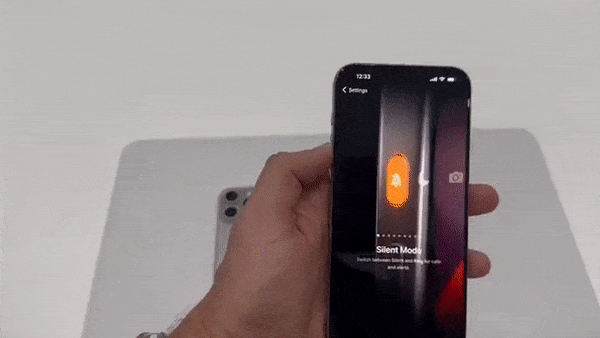
◉ 사용 촉진:
작업 버튼을 통해 VoiceOver, 돋보기, AssitiveTouch, Live Speech 등과 같은 다양한 접근성 설정에 액세스할 수 있습니다.
◉ 단축키:
즐겨찾는 앱을 열거나 메시지 보내기, 재생 목록 실행, 스마트 홈 기기 제어 등 바로가기 앱에서 생성 또는 다운로드한 바로가기를 실행할 수 있습니다.
◉ 무음 모드:
벨소리/무음 스위치와 마찬가지로 무음 모드를 켜거나 끄면 벨소리와 알림이 음소거되거나 음소거 해제됩니다.
◉ 카메라:
작업 버튼을 한 번 탭하여 사진, 셀카, 동영상 또는 인물 사진을 찍으세요.
◉ 손전등:
iPhone 뒷면의 손전등을 켜거나 끕니다.
◉ 초점:
초점 모드를 활성화하거나 비활성화합니다.
◉ 확대경:
돋보기 앱을 활성화하면 iPhone 카메라를 돋보기로 사용하여 텍스트나 작은 개체를 확대할 수 있습니다.
◉ 번역:
번역 앱을 실행하고 작업 버튼을 한 번 탭하여 대화 또는 텍스트 번역을 시작하세요.
◉ 음성 메모:
음성 메모 앱을 사용하여 음성 메모 녹음을 시작하거나 중지할 수 있습니다.
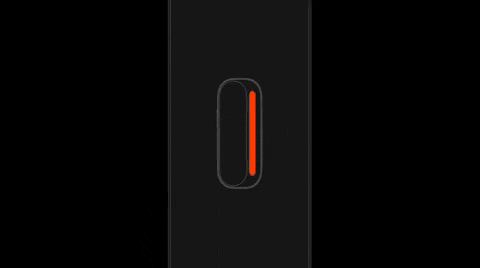
그리고 iPhone을 무음으로 만들고 싶다면. 이전에는 iPhone을 보지 않고도 이 작업을 수행할 수 있었고, iPhone이 주머니에 있는 동안에도 수행할 수 있었습니다. iPhone 15 Pro에서도 이 작업을 계속할 수 있습니다. 음소거 스위치가 이전과 같은 위치에 있기 때문입니다. 그리고 물리적 버튼을 선호한다면 일반 iPhone 15에도 물리적 버튼이 함께 제공됩니다.
Apple Watch Ultra의 경우 동작 버튼이 더 크고 주황색으로 칠해져 있어 쉽게 눈에 띕니다. 이에 반해 아이폰 버튼은 기존에 교체된 벨소리 및 무음 버튼과 크기가 동일하고, 휴대폰 색상과도 일치한다.
액션 버튼은 미묘하지만 새로운 USB-C 포트와 함께 수년 동안 iPhone 외관에서 시각적으로 눈에 띄는 몇 안 되는 변화 중 하나입니다.
한국어 :

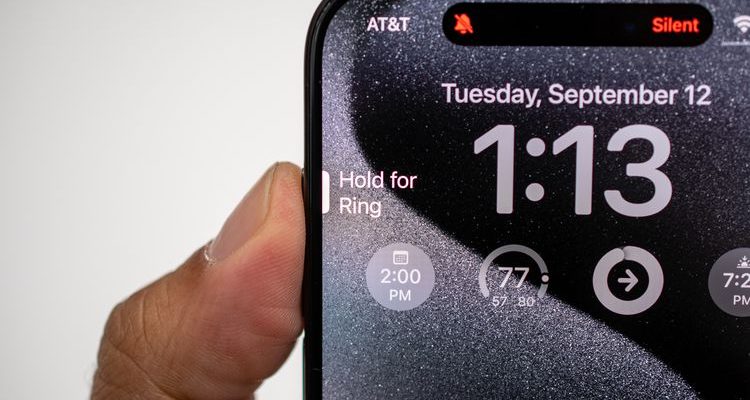
설정에서 액션버튼이 하나의 액션이나 기능을 수행하도록 설정할 수 있는데, 유튜브에서 휴대폰 위치에 따라 액션버튼이 다른 기능을 수행하게 하는 영상을 본 적이 있는데, 가로인가요, 세로인가요?
안녕하세요 David 🙋♂️, 당신이 말하는 것은 모바일 모드에 따라 작업 버튼에 다른 기능을 할당할 수 있다는 것입니다. 하지만 지금까지 이 옵션은 iOS에 존재하지 않습니다. 아마도 여러분이 본 클립에는 이를 달성하기 위해 장치에 추가된 일부 사용자 정의 응용 프로그램이나 수정 사항(탈옥)이 표시되어 있었을 것입니다. 액션 버튼의 기능은 iOS 설정 자체를 통해 기기 상태에 따라 동적으로 변경될 수 없습니다. 😅📱
모바일의 방향에 따라 두 가지 이상의 다른 작업을 수행하도록 작업 버튼을 어떻게 설정할 수 있나요?
안녕하세요 David 🙋♂️. 모바일 방향에 따라 두 가지 이상의 다른 작업을 수행하도록 작업 버튼을 설정하는 것은 조정하는 설정에 따라 다릅니다. "설정"으로 이동한 다음 "작업 버튼"으로 이동하면 원하는 대로 선택하고 조정할 수 있는 일련의 옵션이 표시됩니다. 😍📱
휴대폰 기술은 더 이상 신경쓰지 않고, 그 이유는 왓츠앱에만 국한되어 있기 때문이고, 컴팩트 카메라가 사라졌기 때문에 화웨이 P30 프로 같은 소프트웨어가 아닌 자연스럽게 배경을 분리하는 카메라가 강화되어야 하기 때문에 아이폰은 소형 카메라를 대신해야 하고, 소니는 소형 카메라와 뛰어난 성능을 제공하는 반면, HDR 콘텐츠는 넷플릭스에만 있고 많지 않다는 점이 또 다른 문제입니다. Apple은 새롭지 않고 흥미로운 것을 제공하고 있으므로 우리는 기대하고 기다립니다.
Arkan 🙋♂️을 환영합니다. 무슨 말인지 완전히 이해합니다. 그러나 Apple은 iPhone 15 Pro에서 이러한 문제 중 일부에 대응한 것으로 보입니다. 기능을 사용자 정의할 수 있는 새로운 작업 버튼을 도입했기 때문입니다. 예를 들어, 카메라 켜기 📸, 손전등 🔦, 음성 메모 녹음 시작 🎙️, 메모 열기 📝 등과 같은 다양한 기능에 빠르게 액세스하도록 프로그래밍할 수 있습니다. 저는 이 개발이 사용자에게 많은 가치를 더할 수 있다고 믿습니다. 😊
소요되는 시간 내에 수용할 수 있는 작업 수는 언급되지 않았습니다! 예를 들어, 무음 버튼은 고정되어 있어 길게 눌러도 변경할 수 없습니다! 한 번의 클릭에서 세 번의 클릭까지 몇 번이나 작업을 사용자 정의할 수 있습니까?
MuhammadJassim 님, 안녕하세요 🙋♂️. 빠르게 누르기, 두 번 누르기, 계속 누르기 등 세 가지 유형의 누르기에 작업 버튼을 할당할 수 있습니다. 각 유형은 서로 다른 기능에 해당할 수 있으므로 작업 버튼에 대해 동시에 세 가지 다른 기능을 정의할 수 있습니다. 이 버튼을 사용하면 다양한 응용 프로그램 실행부터 Siri 호출까지 다양한 항목을 사용자 정의할 수 있습니다. 😃📱💡
나는 이 번역이 당신이 나를 오해한 것 같다는 것을 알고 있습니다. 내 말은, 애플이 이 기능으로 우리를 비웃고 있다는 뜻이다.
어서오세요 보 쓰리썸🙋♂️, Apple이 새로운 버튼으로 여러분의 감성을 자극한 것 같습니다! 😅 하지만 개발과 변화는 기술 세계의 필수적인 부분이라는 점을 상기시켜 드리겠습니다. 이 기능은 지금은 유용하지 않을 수도 있지만 나중에는 흥미로울 수도 있습니다. Apple은 비록 작은 것이라도 항상 새로운 것을 추가하여 흥미진진함을 유지하려고 노력하고 있습니다. 🍏🎃
이들은 모두 사용자에 대한 서비스로 간주됩니다.
Apple이 iPhone에서 서비스를 제공할 때, 타사에 비해 서비스가 늦어지더라도
그러나 통합되고 성숙한 서비스입니다.
액션 버튼 ㅋㅋㅋ
애플 번역입니다. 휴대전화가 아랍어인 경우 이 이름으로 찾을 수 있습니다.
액션버튼 아이디어도 좋고 공간낭비 없이 더 많은 기능을 제공해줍니다. 우리는 버튼에 대한 실제 테스트를 기다리고 있습니다. 비록 제가 무음 모드에 일반 버튼을 선호하지만 아마도 습관 때문일 것입니다.
안녕하세요 모아타즈 🙋♂️, 저도 전적으로 당신의 의견에 동의합니다. 습관은 깨기 어렵고 변화에는 시간이 걸립니다. 그러나 iPhone 15 Pro의 작업 버튼이 제공하는 유연성을 고려하면 익숙해지도록 노력할 가치가 있을 수 있습니다. 실제 경험이 좋고 이 버튼이 사용자에게 유용한 기능을 제공할 수 있기를 바랍니다. 귀하의 의견에 감사드립니다! 😊📱
기사와는 거리가 멀다
iOS 17 Beta 7에서 RC 버전으로 업데이트한 후 iPhone이 눈에 띄게 느려지고 느려졌습니다.
iPhone XS Max 같은 문제가 있는 사람이 있으면 알려주세요.
신께서 좋은 보상을 해주시기를👍👍
환영합니다. Walid Muhammad님, 여기 계심을 맹세합니다 🙌🏼, 귀하가 직면하고 있는 문제는 장치에 설치된 프로그램의 오류로 인한 것일 수도 있고, 시스템이 업데이트 후 데이터를 재정렬하는 데 시간이 필요할 수도 있습니다. 장치를 다시 시작해 보고 문제가 지속되면 설정을 재설정하십시오(설정 -> 일반 -> 재설정 -> 모든 설정 재설정이 도움이 될 수 있음). 그리고 큰 조치를 취하기 전에 항상 데이터를 백업하는 것을 잊지 마세요! 🙌📱✌
하나님의 평화, 자비, 축복
모든 버전의 iPhone 15는 독특합니다.
Yvonne Aslam 감사합니다
그 좋은 소리
????
어쩌면 익숙해지기 전까지는 괜찮을지도 몰라
하지만 우리는 무음 버튼에 익숙해져서 실용적이고 매우 유용합니다. 휴대폰이 주머니 안에 있어도 꺼내지 않고도 무음 모드인지 아닌지 알 수 있어요😅
Ashraf Al Mahrami 님, 안녕하세요. 😊 네, 무음 버튼은 매우 중요한 기능이었지만 걱정하지 마세요! iPhone 15 Pro의 새로운 작업 버튼은 다양한 기능 그룹 외에 동일한 기능을 제공합니다. 이 버튼을 쉽게 사용자 정의하여 무음 모드와 벨소리 모드 간에 전환할 수 있습니다. 따라서 상태를 확인하기 위해 주머니에서 휴대폰을 꺼낼 필요가 없습니다. 이것이 도움이 되었기를 바랍니다! 📱👍
이 새로운 버튼을 사용하면 아이폰을 무음으로 유지할 수 없고, 그냥 보고 확인하면 되는데, 예전에는 주머니에 아이폰을 넣고 무음으로 놔두곤 했는데요.
즉, (이전 버전을 고수하면 더 좋습니다)
iPhone에 액션 버튼을 추가하는 것은 얼핏 복잡한 버튼처럼 보이지만 실용적이고 유용하며 가장 중요한 것은 사용자 정의가 가능하다는 것입니다. 예를 들어 저는 VoiceOver 사용자입니다. 측면 버튼을 세 번 누르면 이 새로운 버튼을 사용하면 그러한 압력이 필요하지 않습니다. 그 외에도 클립보드 표시 바로가기 또는 복사된 링크에서 비디오 다운로드 바로가기 등 바로가기를 구현한다는 아이디어가 이 기능 버튼을 매우 유용하게 만듭니다.
이슬람 님, 안녕하세요 🙋♂️, 저는 전적으로 여러분과 함께합니다. 액션 버튼은 확실히 더 부드럽고 개인화된 사용자 경험을 제공하는 데 큰 진전입니다. 특히 VoiceOver를 사용하는 경우 측면 버튼을 세 번 누를 때 발생했던 많은 문제를 해결한 것 같습니다. 또한 클립보드를 표시하거나 복사된 링크에서 비디오를 다운로드하는 등의 바로가기를 수행할 수 있는 가능성은 실제로 버튼을 더욱 유용하게 만듭니다 🎯. 경험을 공유해 주셔서 감사합니다 🙏🌟
안녕하세요 iPhone XNUMX에는 SIM 카드가 있습니다
작년과 마찬가지로 미국 버전은 SIM이 없고, 글로벌 버전은 SIM이 있으며 eSIM도 지원됩니다.